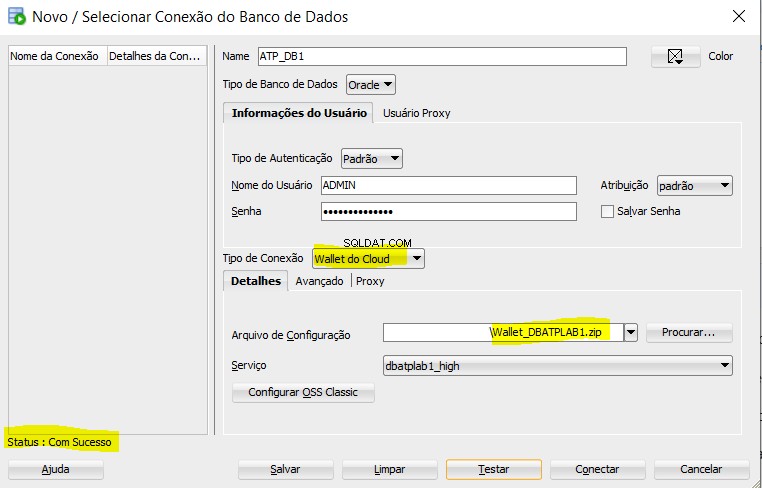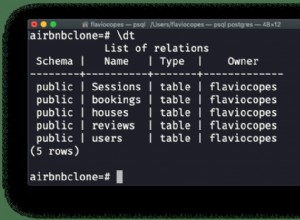Para criar o banco de dados, inscreva-se no Oracle Cloud Always Free em https://www.oracle.com/cloud/free/
Você pode se inscrever para uma conta de teste que lhe dá $ 300 em créditos válidos por 30 dias.
Primeiro vamos criar o Compartimento “LAB1”. Um Compartimento é um contêiner para isolar recursos no Oracle Cloud Infrastructure (OCI).
Criar um compartimento
Faça login no Oracle Cloud:
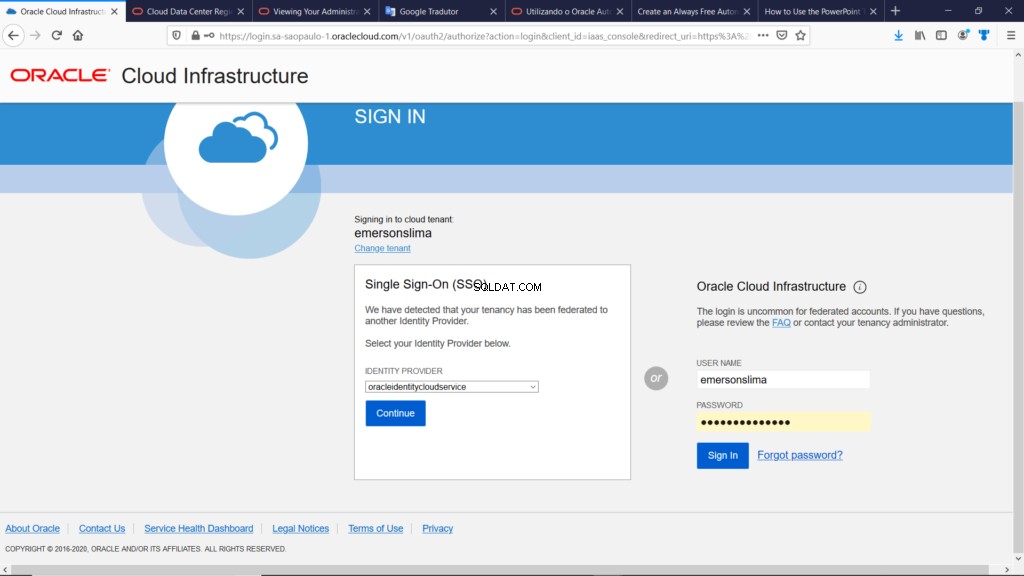
Selecione a opção “Identidade> Compartimentos”:

Insira o nome e a descrição do compartimento e clique no botão “Criar Compartimento”:
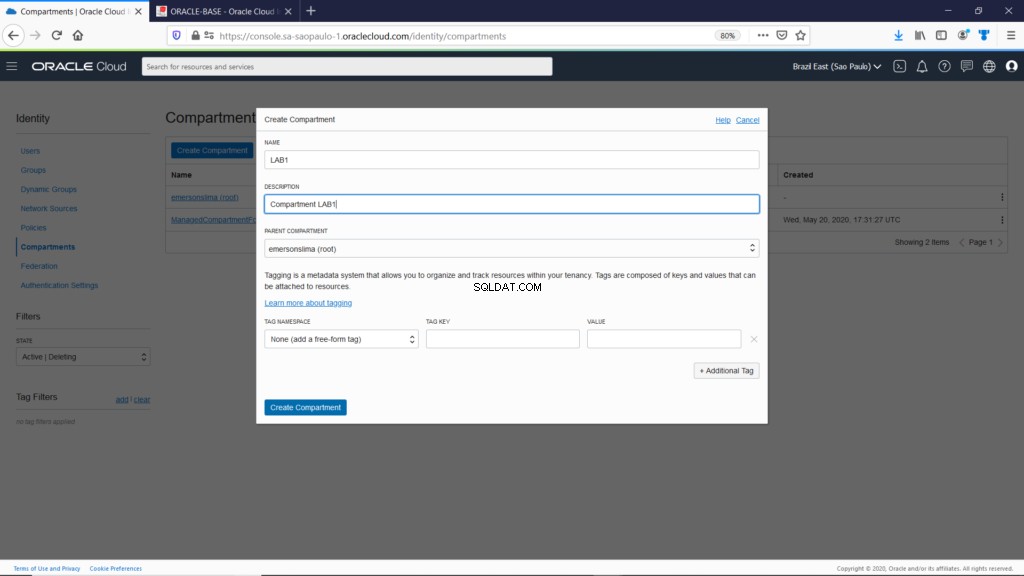
O novo compartimento LAB1 agora está listado no painel de compartimentos:
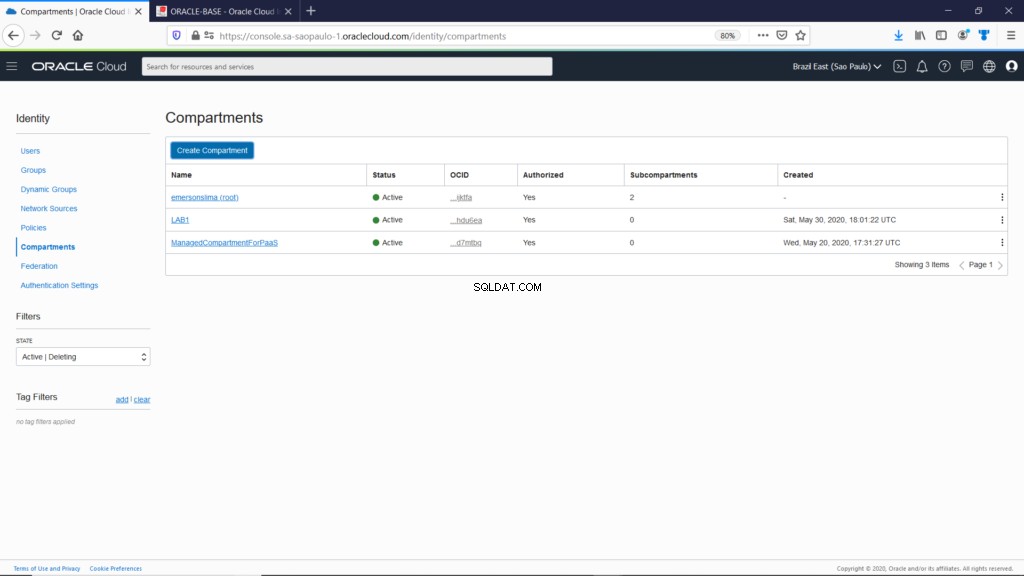
Criar banco de dados de processamento autônomo de transações (ATP)
Clique em “Criar um banco de dados ATP”:
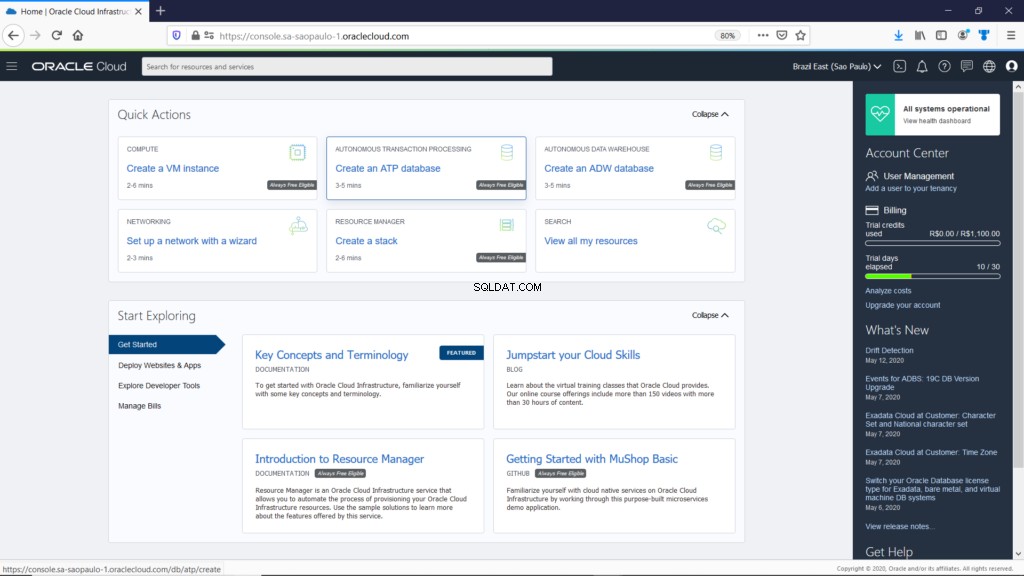
– Escolha o compartimento LAB1.
– Preencha o campo “Nome de exibição”. Você pode alterar isso mais tarde.
– Preencha o campo “Nome do banco de dados”. Você não pode mude isso mais tarde.
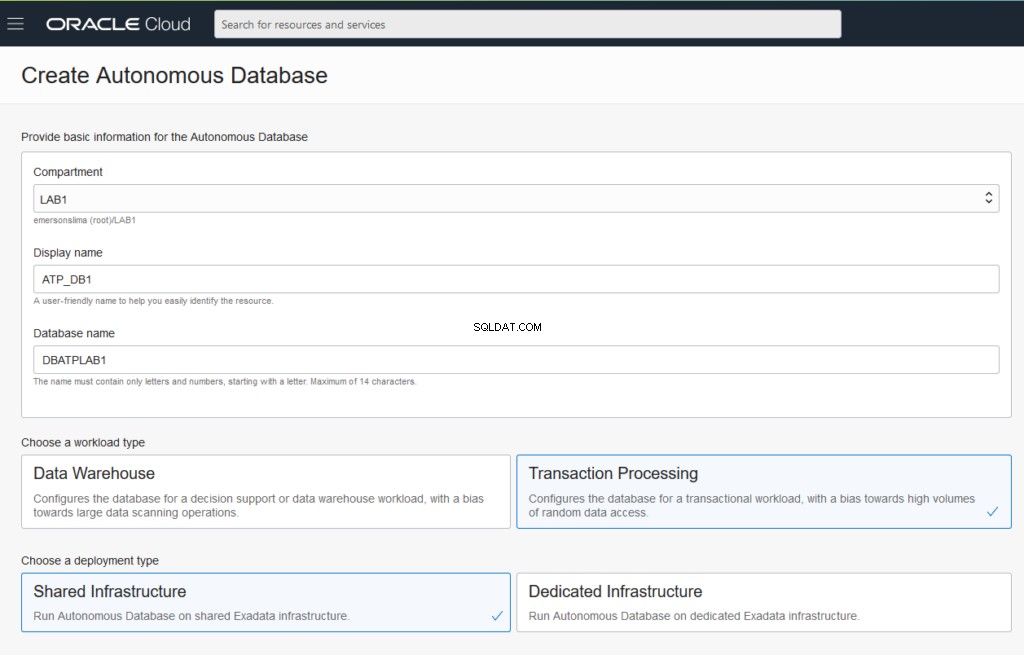
Os tamanhos padrão são 1 núcleo de CPU e 1 TB de armazenamento. Lembre-se de selecionar o modelo de licenciamento apropriado. Se você estiver usando a conta de nível gratuito, selecione a opção "Sempre gratuito", para garantir que você tenha as configurações adequadas.
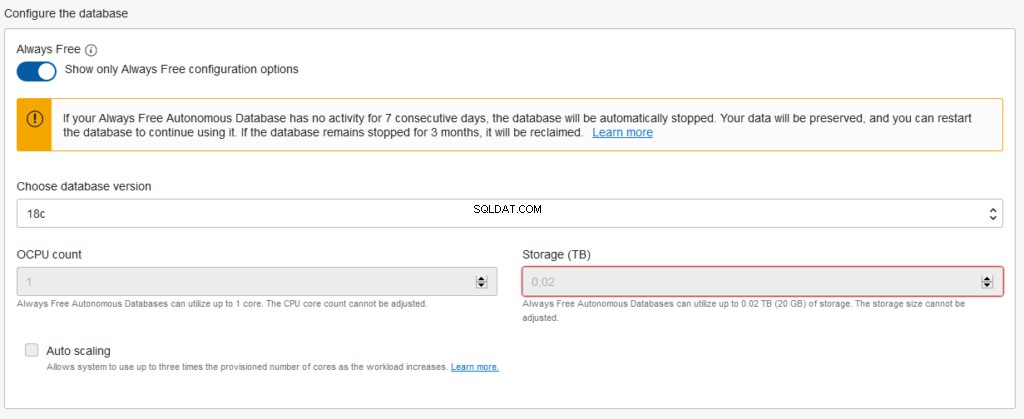
Na seção "Criar credenciais de administrador", insira uma senha para sua conta de administrador. Você usará a conta Admin para se conectar ao seu Autonomous Database em vez de SYS ou SYSTEM. Clique no botão “Criar Banco de Dados Autônomo”:
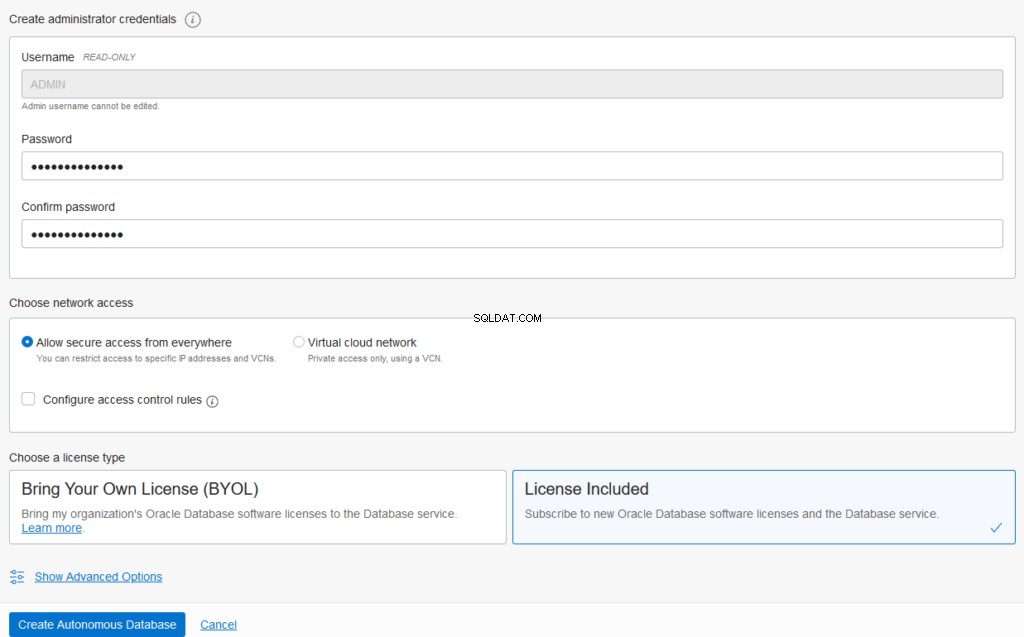
Sua nova instância ATP será provisionada. Você verá que o estado está marcado como “Provisioning…”:

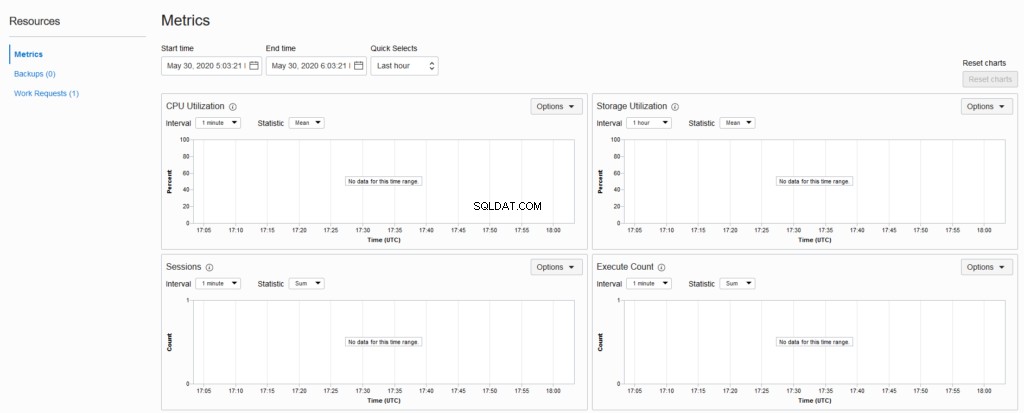

Depois de concluído, o estado muda para "Disponível". Clique no botão “Console de Serviço”:
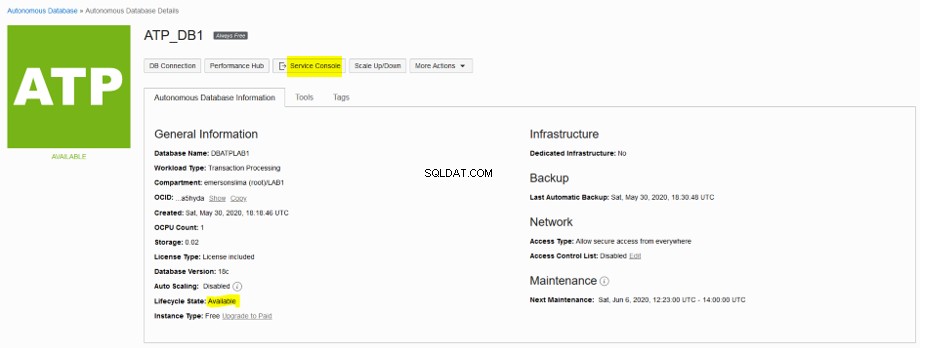

Clique no link “Atividade” para visualizar as principais atividades do Processamento Autônomo de Transações:
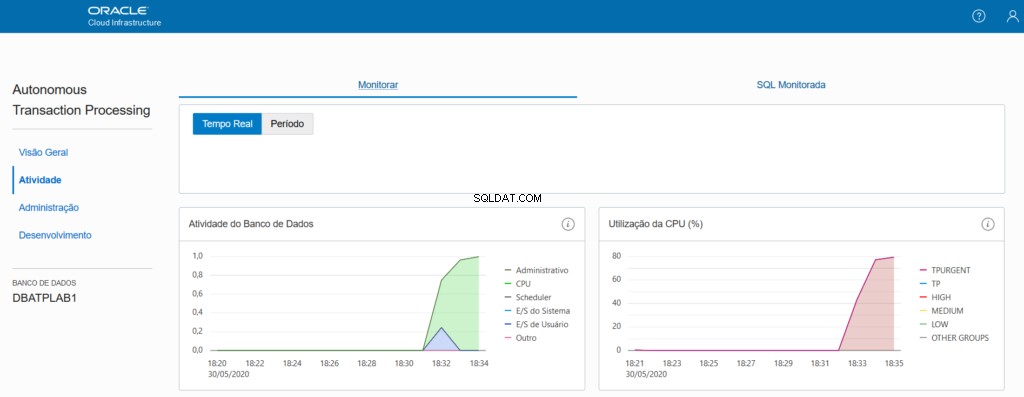
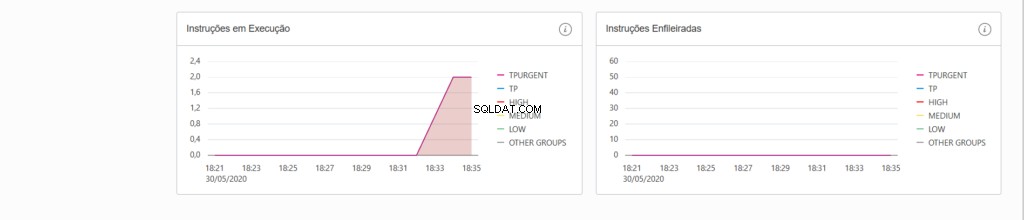
Conectando-se ao serviço Autônomo de Processamento de Transações (ATP) usando o SQL Developer
Para acessar o serviço utilizando o SQL Developer é necessário fazer o download da Carteira:
Clique no botão “Conexão DB”:

Clique no botão “Baixar Carteira”:
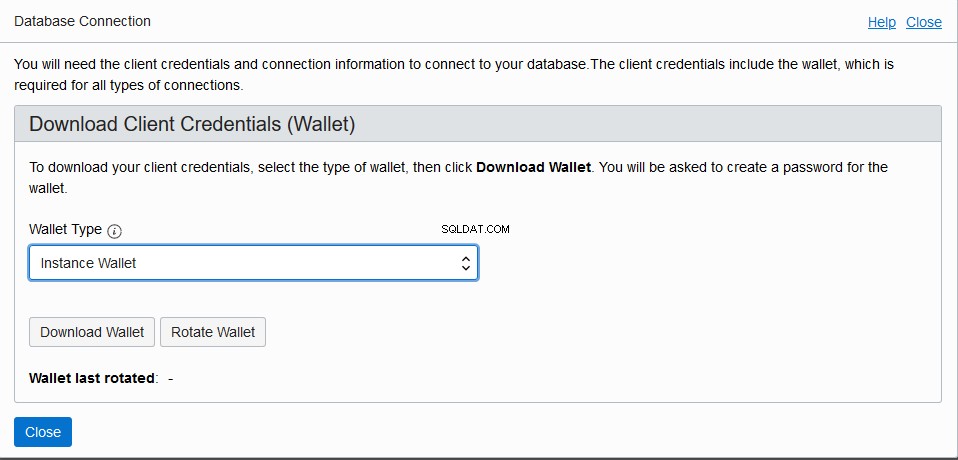
Crie uma senha que será usada para acessar o arquivo .zip. Clique no botão “Baixar”:
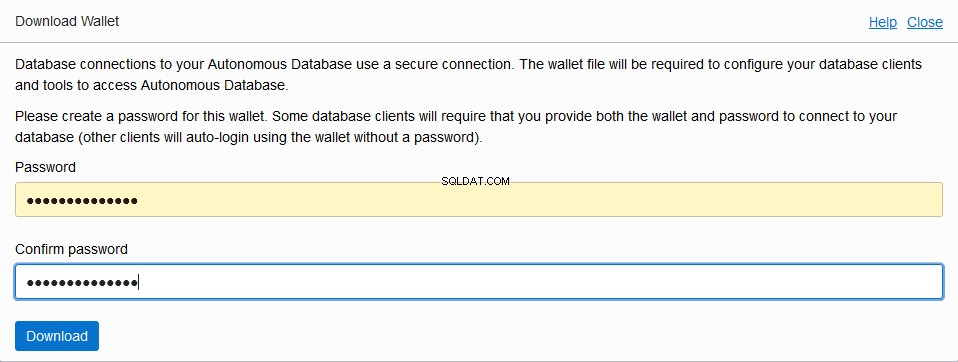
Salve o arquivo .zip em um local seguro. Este arquivo é usado para acessar seu banco de dados.
Outra forma de baixar o Wallet é acessar o “Service Console”:

Uma vez no “Service Console” clique em “Administration”> “Download Client Credentials (Wallet)”:
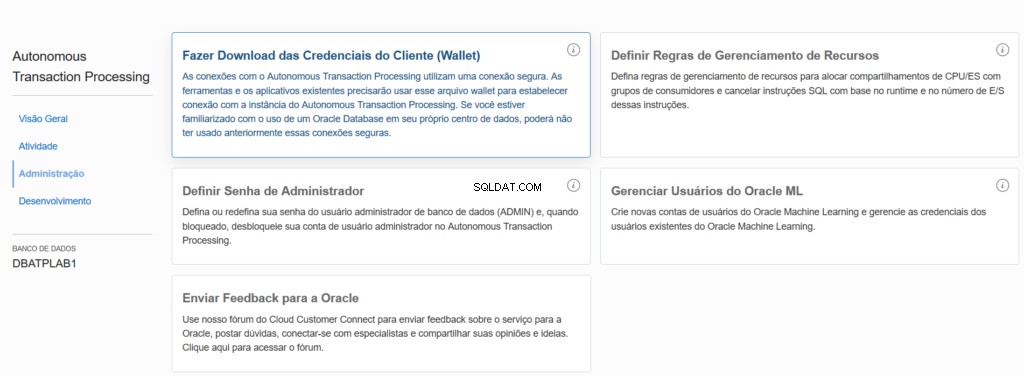
Abra o SQL Developer e crie uma nova conexão. Use o nome de usuário e a senha especificados quando você provisionou o serviço. Use um tipo de conexão de “Cloud Wallet” e digite o local do arquivo zip. Agora você pode clicar no botão "Testar" ou "Conectar".